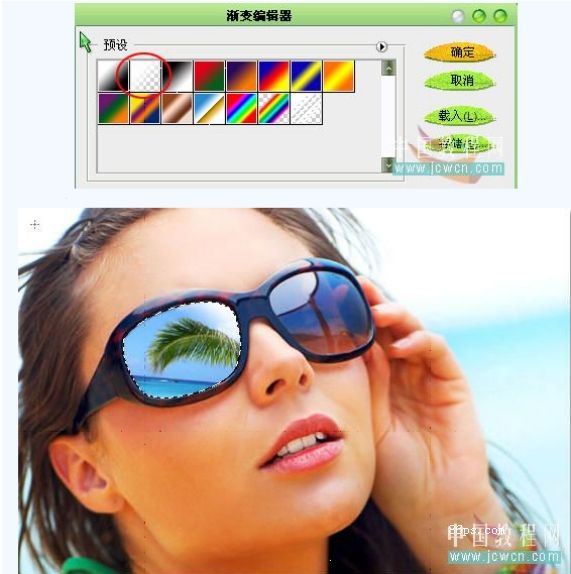第四步:按Ctrl+T自由变换到合适的位置、大小,如fig05所示:
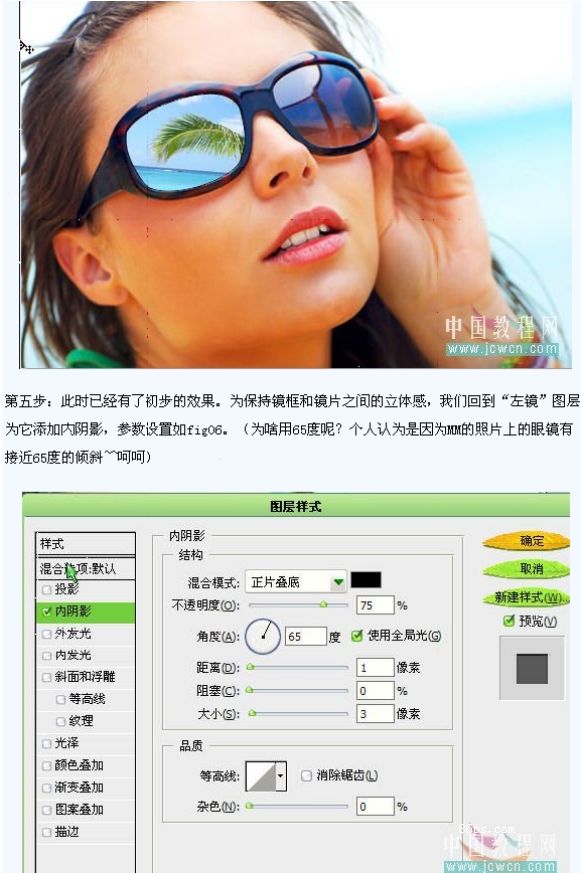
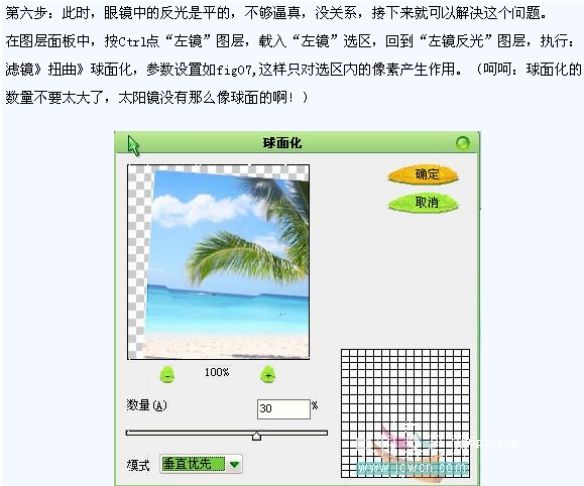

第八步:已经差不多了吧!似乎还少点啥?对!高光!
在图层面板中,按Ctrl点“左镜”图层,载入“左镜”选区,在所有图层的最上面新建一层,
按D恢复PS默认的黑白前后景色,按X反转,使用白色到透明有渐变,如fig04示,得到如fig09的效果,
取消选择,左边镜片反光效果完成,到右边了,不用我再说了吧!只要重复前步骤就行,只是在正片的那层,
不透明度调高一点,形成左右光感不同的效果就行。
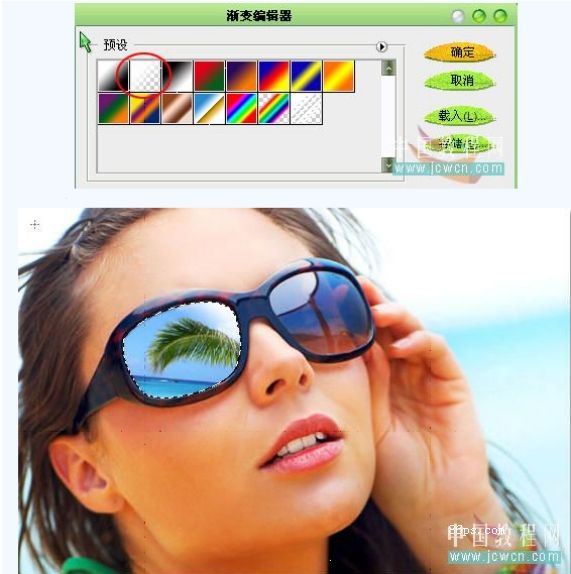



 】
】
第四步:按Ctrl+T自由变换到合适的位置、大小,如fig05所示:
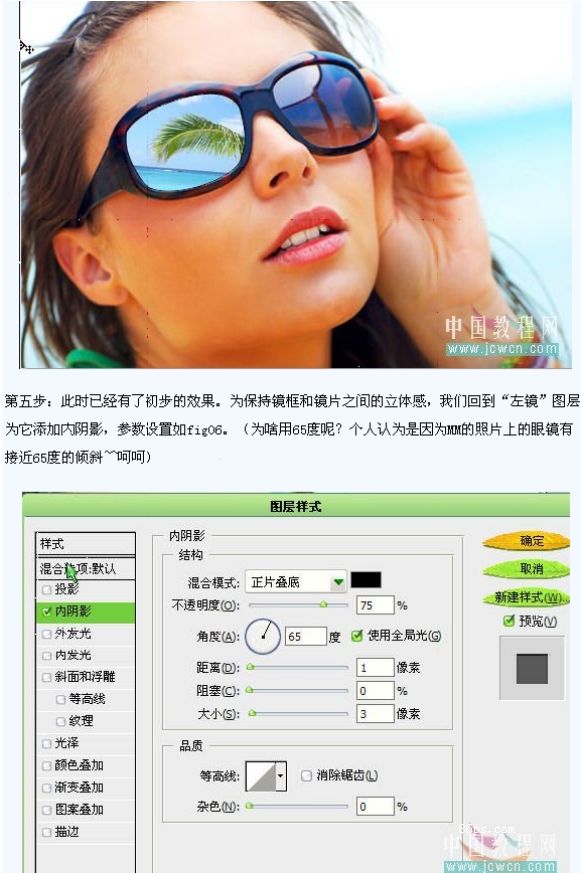
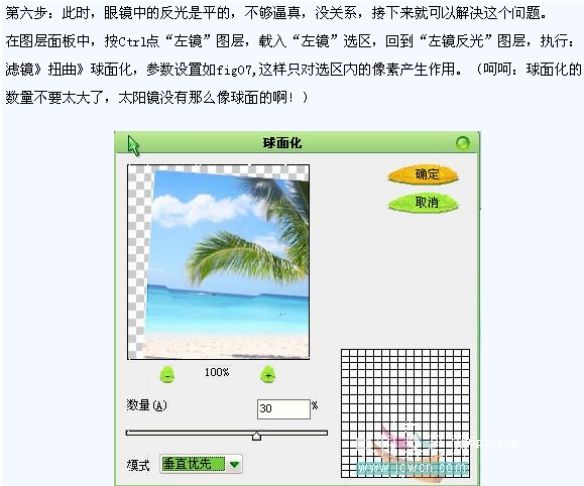

第八步:已经差不多了吧!似乎还少点啥?对!高光!
在图层面板中,按Ctrl点“左镜”图层,载入“左镜”选区,在所有图层的最上面新建一层,
按D恢复PS默认的黑白前后景色,按X反转,使用白色到透明有渐变,如fig04示,得到如fig09的效果,
取消选择,左边镜片反光效果完成,到右边了,不用我再说了吧!只要重复前步骤就行,只是在正片的那层,
不透明度调高一点,形成左右光感不同的效果就行。